Excel: bedingte formatierung auf leere zellen anwenden
Es gibt zwei Möglichkeiten, bedingte Formatierung auf leere Zellen in Excel anzuwenden:
1 . Wählen Sie „Nur Zellen formatieren“, die im Feld „Bedingte Formatierung“ enthalten sind .
2 . Wählen Sie im Feld „Bedingte Formatierung “ die Option „Eine Formel verwenden, um zu bestimmen, welche Zellen formatiert werden sollen“ aus .
Die folgenden Beispiele zeigen, wie jede Methode mit dem folgenden Datensatz in Excel verwendet wird, der die von verschiedenen Basketballspielern in verschiedenen Spielen erzielten Punkte zeigt:
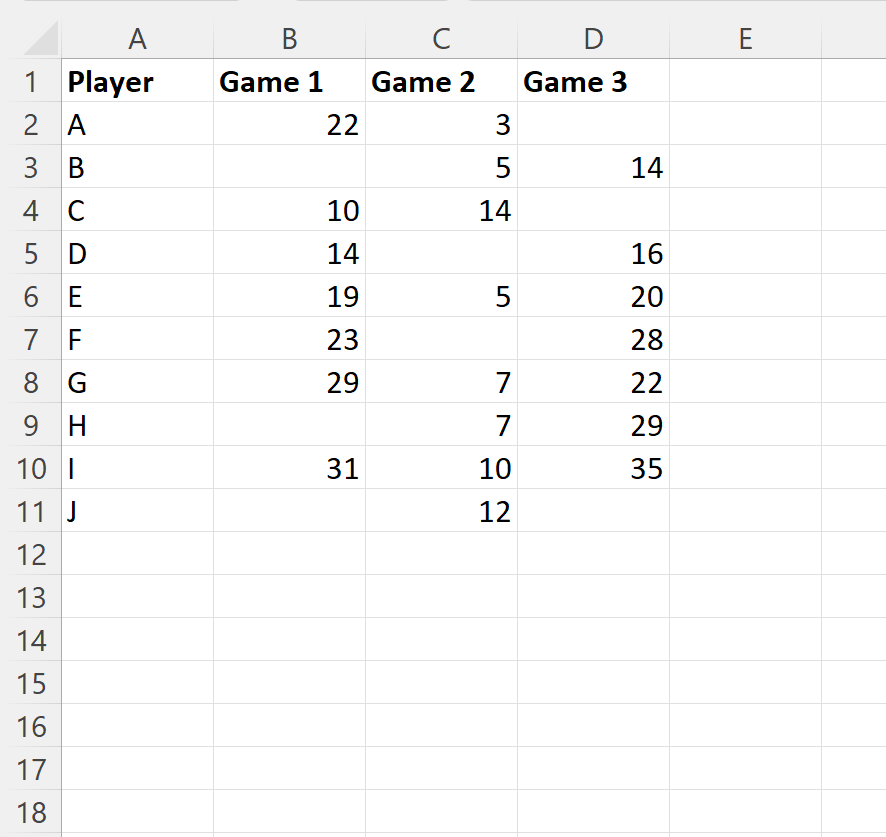
Beispiel 1: Markieren Sie leere Zellen mit „Nur Zellen formatieren, die enthalten“.
Markieren Sie zunächst die Zellen im Bereich A2:D11 , klicken Sie dann auf der Registerkarte „Startseite “ auf das Dropdown-Menü „Bedingte Formatierung“ und dann auf „Neue Regel“ :

Klicken Sie im neuen Fenster, das angezeigt wird, auf „Nur Zellen formatieren mit“ , dann auf den Dropdown-Pfeil unter „Nur Zellen formatieren mit“ und dann auf „ Leerzeichen“ .
Klicken Sie dann auf die Schaltfläche „Format“ und wählen Sie eine Füllfarbe.
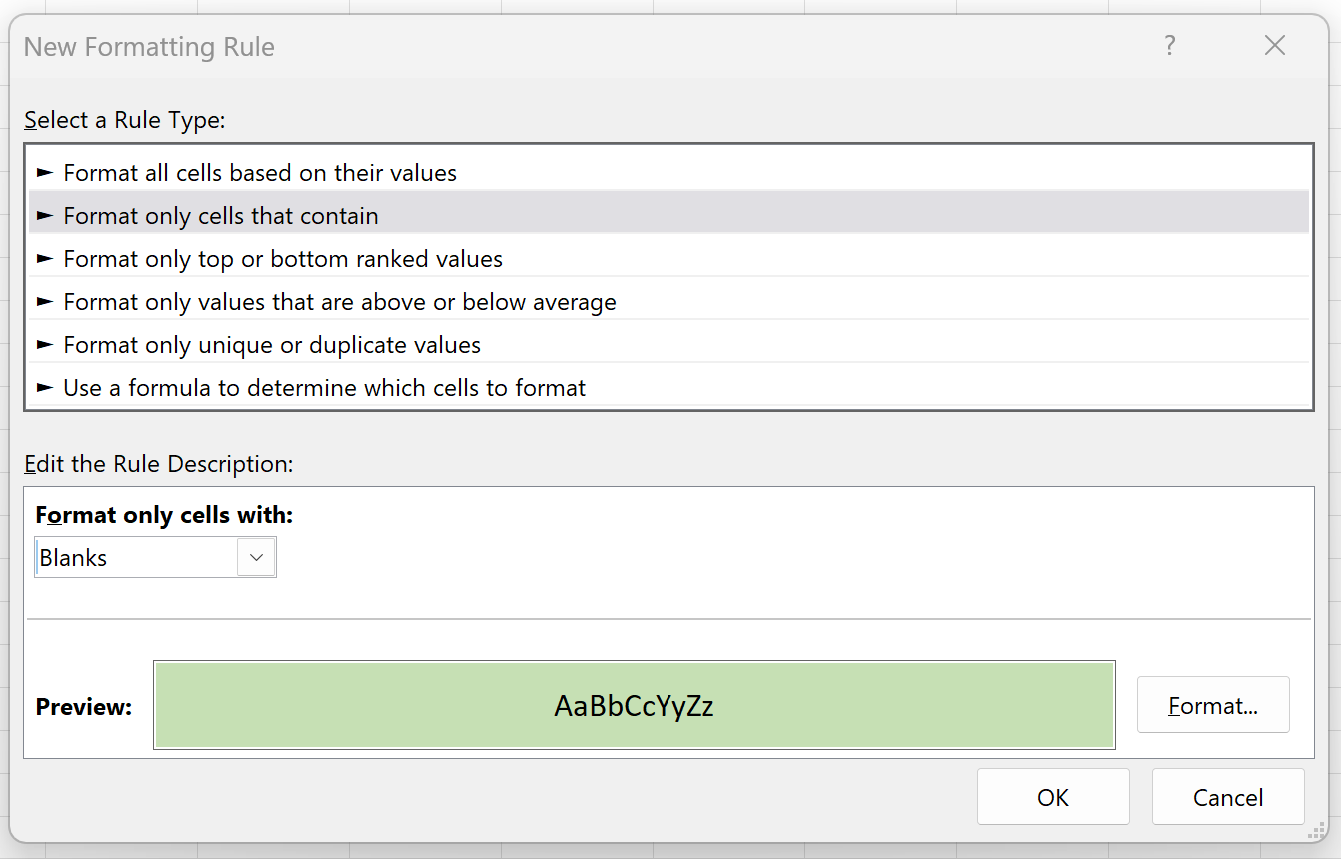
Sobald wir OK drücken, werden alle leeren Zellen im Bereich A2:D11 hervorgehoben:
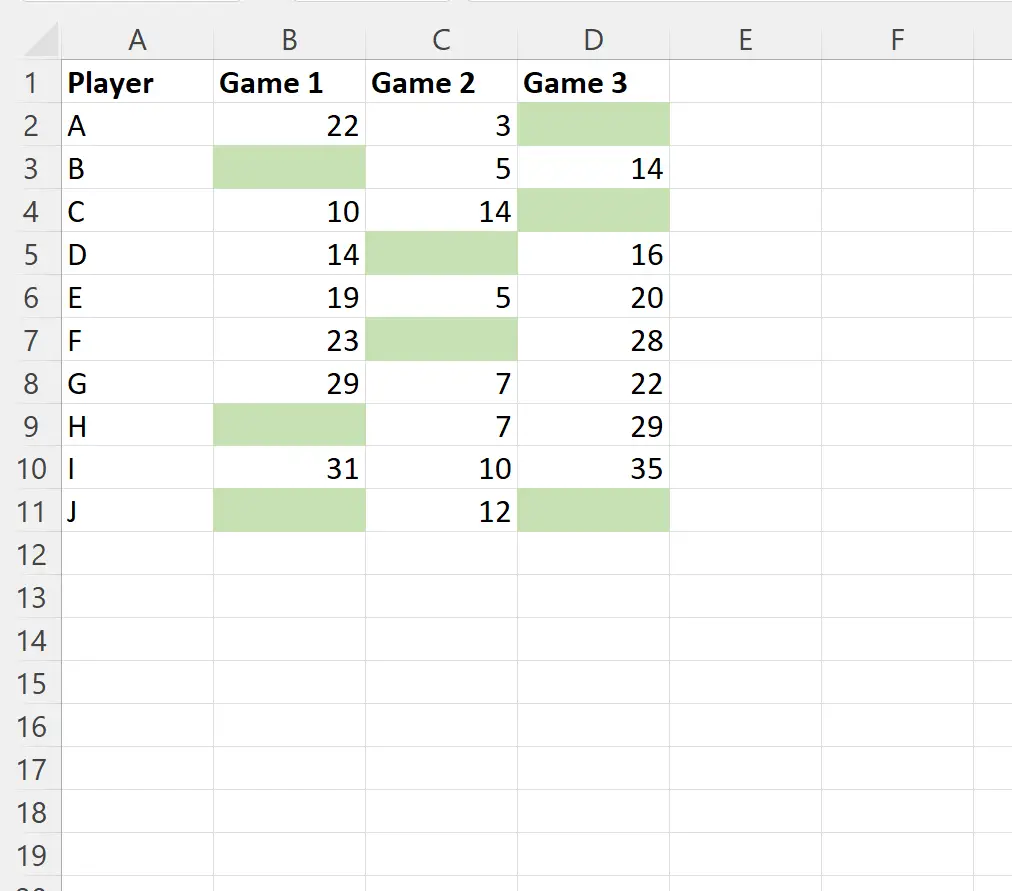
Hinweis : In diesem Beispiel verwenden wir eine hellgrüne Füllung für die bedingte Formatierung. Sie können jedoch jede beliebige Farbe und jeden gewünschten Stil für die bedingte Formatierung auswählen.
Beispiel 2: Markieren Sie leere Zellen mit „Verwenden Sie eine Formel, um zu bestimmen, welche Zellen formatiert werden sollen“
Markieren Sie zunächst die Zellen im Bereich A2:D11 , klicken Sie dann auf der Registerkarte „Startseite “ auf das Dropdown-Menü „Bedingte Formatierung“ und dann auf „Neue Regel“ :

Klicken Sie im neuen Fenster, das angezeigt wird, auf „Eine Formel verwenden, um zu bestimmen, welche Zellen formatiert werden sollen“ und geben Sie dann =ISBLANK(A2) in das Feld ein.
Klicken Sie dann auf die Schaltfläche „Format“ und wählen Sie eine Füllfarbe.
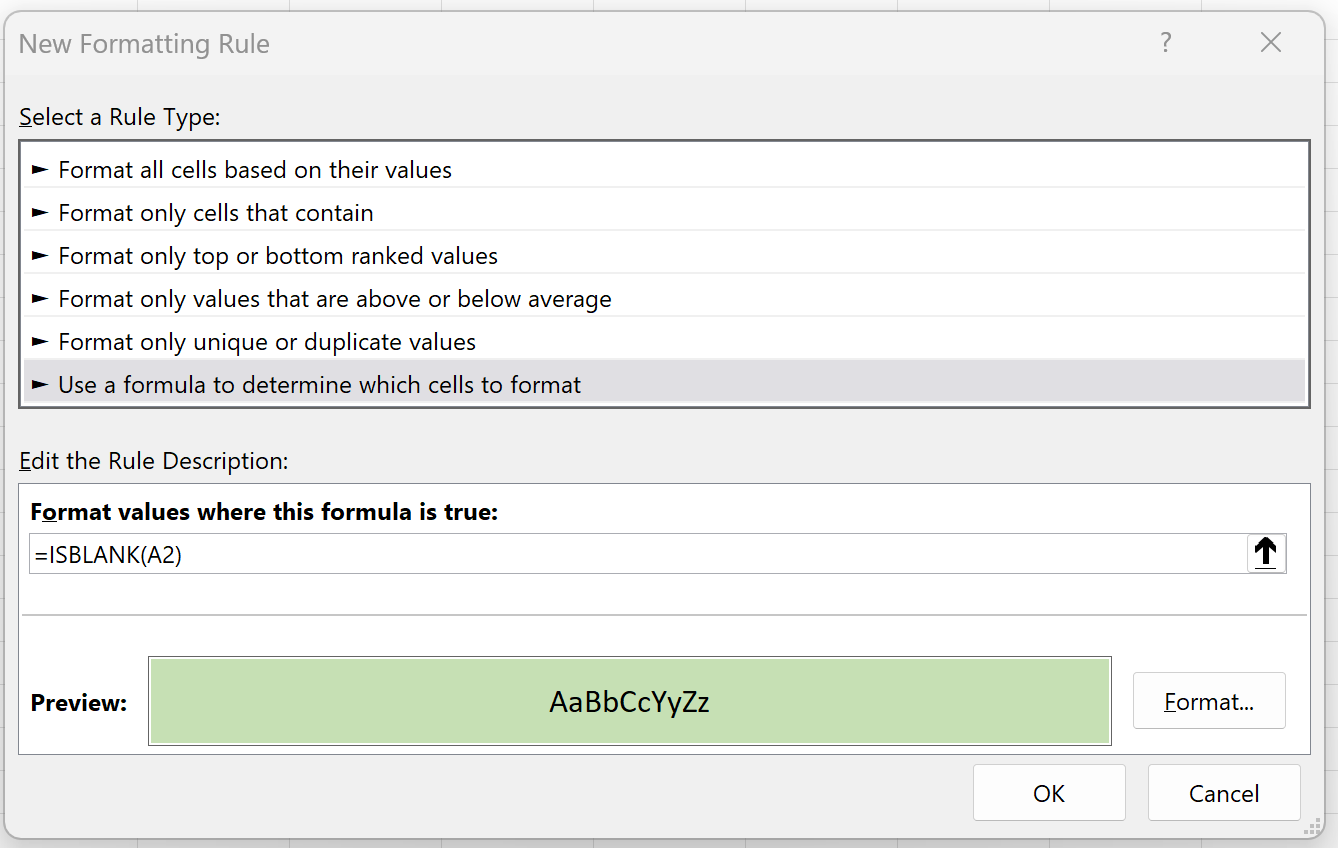
Sobald wir OK drücken, werden alle leeren Zellen im Bereich A2:D11 hervorgehoben:
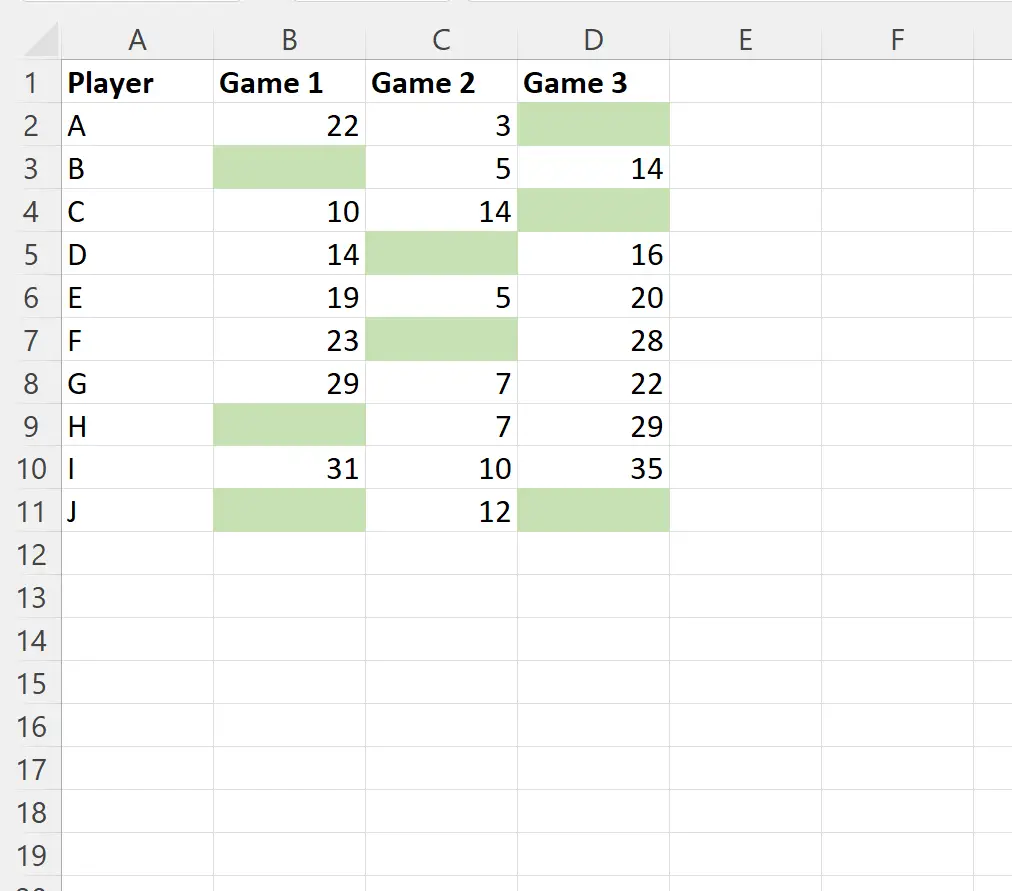
Um sicherzustellen, dass die Formel korrekt funktioniert, achten Sie darauf, die Zelle in der oberen linken Ecke Ihres Zellbereichs in der Funktion ISBLANK() zu verwenden.
In diesem Beispiel haben wir Zelle A2 verwendet, da sie die Zelle in der oberen linken Ecke unseres Bereichs darstellt.
Zusätzliche Ressourcen
In den folgenden Tutorials wird erklärt, wie Sie andere häufige Aufgaben in Excel ausführen:
Excel: Bedingte Formatierung auf überfällige Daten anwenden
Excel: Bedingte Formatierung anwenden, wenn die Zelle zwischen zwei Datumsangaben liegt
Excel: Wenden Sie bedingte Formatierung basierend auf mehreren Bedingungen an